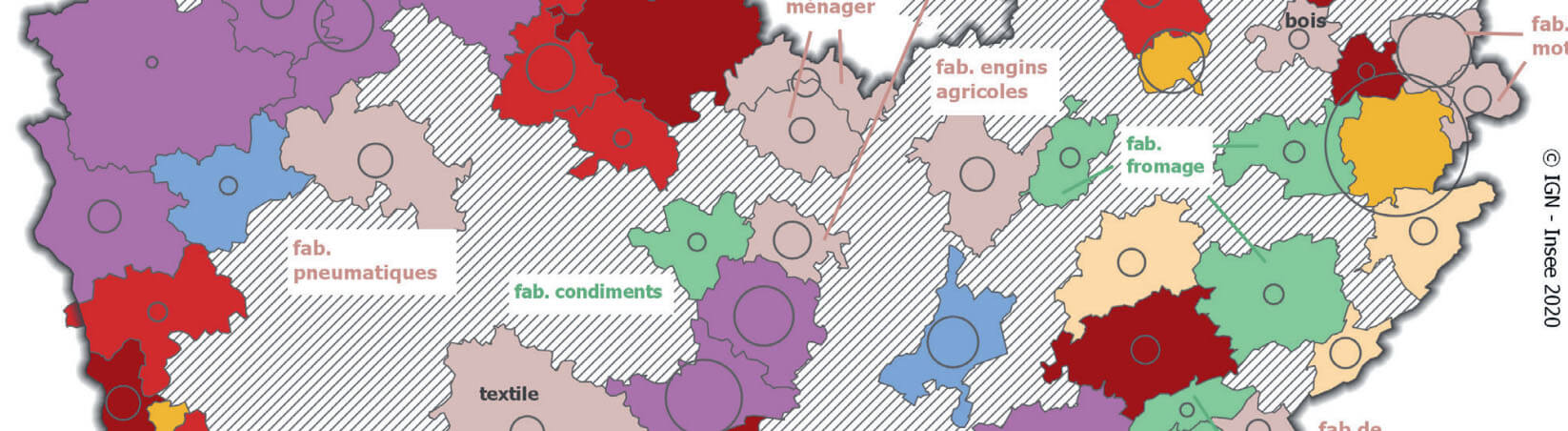
Des emplois rares qui font la spécificité du territoire © INSEE
Une carte comme l’INSEE
Il n’est plus nécessaire de présenter l’Institut national de la statistique et des études économiques (INSEE) chargé de la production, de l’analyse et de la publication des statistiques officielles en France, depuis 1946.
Son site regorge d’analyses, de cartes et de données.
Dans cette section, nous allons nous intéresser à la carte des principales activités rares liées à la demande extérieure en Bourgogne-Franche-Comté.
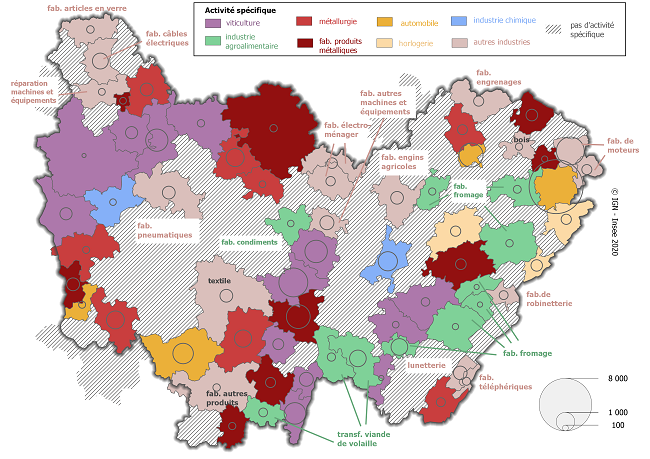
Figure 3 – Des emplois rares qui font la spécificité du territoire
les données
Ici, pas de problème, les données sont disponibles et téléchargeables sur le site de l’INSEE.
| Code EPCI | EPCI | activité | nb. emplois |
|---|---|---|---|
| 200036549 | CC Val de Gray | autres industries | 468 |
| 200067114 | CA de l’Auxerrois | viticulture | 431 |
| 200023075 | CC du Pays de Maîche | Horlogerie | 303 |
| … |
Attention cependant les données datent d’avant la fusion des communautés de communes de la Région d’Orgelet, Jura sud, Petite Montagne et Pays des lacs, le 1er janvier 2020, pour former la Communauté de communes Jura Sud, Pays des Lacs, Petite Montagne et Région d’Orgelet.
Comme les données disponibles aux EPCI ne remontent pas jusque-là, il va donc être nécessaire de fusionner les lignes dans le fichier (ce qui n’a pas d’impact puisqu’ils n’ont pas d’activité rare, ni d’emplois dans le fichier d’origine). Comme le fichier contient d’autres pages de statistiques, il est également nécessaire d’isoler la page qui nous intéresse (graphique 3) et de supprimer les lignes d’entête ainsi que la dernière ligne de la page.
Un fichier correctement préparé est directement téléchargeable ici.
La carte
Il y a en fait 2 couches statistiques qui se superposent : une carte par catégorie avec une couleur par activité et une carte de symbole pour l’affichage des cercles sur le nombre d’emplois.
La carte de catégorie
C’est la plus simple à faire : allez dans le module statistique et faites glisser le fichier précédemment chargé.
Choisissez le maillage de la donnée (EPCI) et lancez le chargement. L’outil va retrouver les géométries des EPCI et leur affecter les données trouvées dans le fichier CSV fourni.
Utilisez un type de statistique par catégorie sur l’attribut activité.
A ce stade, nous ne chercherons pas à paramétrer les couleurs, bien ce cela soit possible de façon manuelle, mais un peu fastidieux…
Enregistrez la carte sur votre compte (menu ) ou sur votre machine via le menu pour pouvoir le récupérer plus tard.
La carte des emplois
Recommencez l’opération pour générer la carte des emplois.
Cette fois-ci, dans l’onglet statistique , utilisez un type “symbole” avec l’attribut du nombre d'emplois.
Paramétrez les classes et les symboles mais ne cherchez pas à modifier les couleurs (on veut juste calculer la taille des symboles).
Utilisez une représentation proportionnelle à la surface afin de bien représenter le nombre d’emplois.
Enregistrez la carte.
Finaliser la carte
Pour vous simplifier la tâche, vous trouverez ici une carte avec une bibliothèque de symboles prédéfinis utilisant les couleurs utilisées par l’INSEE sur leur carte.
Téléchargez-la et faites-la glisser dans Ma carte.
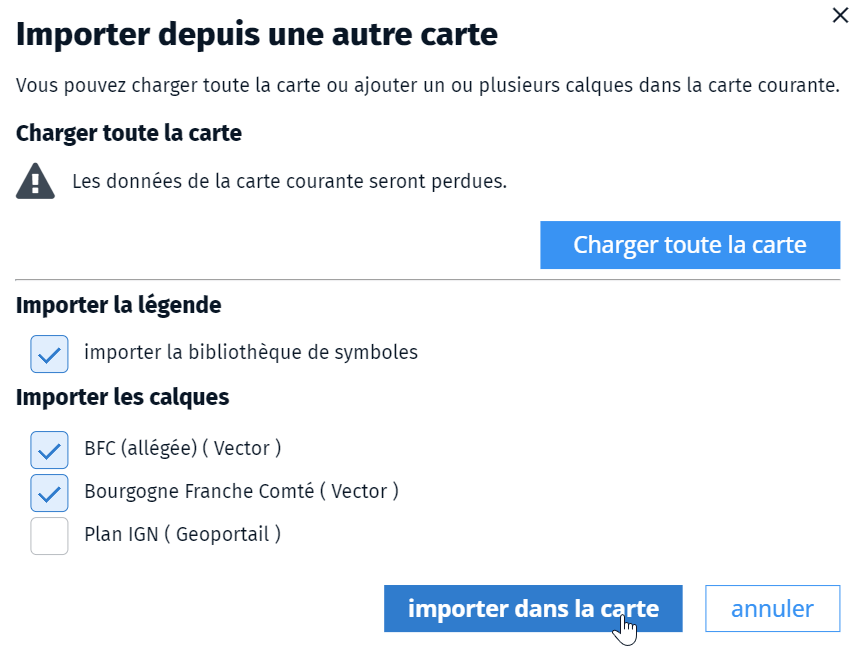
Ajoutez à votre carte la bibliothèque de symbole ainsi que les contours de la région Bourgogne-Franche-Comté qui nous serviront par la suite.
reprise de la symbolisation
Ajoutez les couches statistiques précédemment créées dans cette nouvelle carte, soit en allant la chercher sur votre compte (menu du gestionnaire de couches puis depuis une autre carte) ou faites glisser le fichier si vous l’avez directement téléchargé sur votre ordinateur.
Sur la couche des emplois (symboles) nous allons reprendre les symboles pour les rendre transparents. Il va nous falloir la transformer en couche de dessin (car la symbologie des couches statistiques n’est pas modifiable).
Ouvrez la fenêtre de configuration de la couche ( dans le gestionnaire de couches) et dans la partie “mode”, cliquez sur le bouton convertir. Il est maintenant possible de modifier les couleurs des objets du calque.
Sélectionnez tous les objets du calque et allez dans le panneau Symboliser. Choisissez un contour gris et un intérieur transparent.
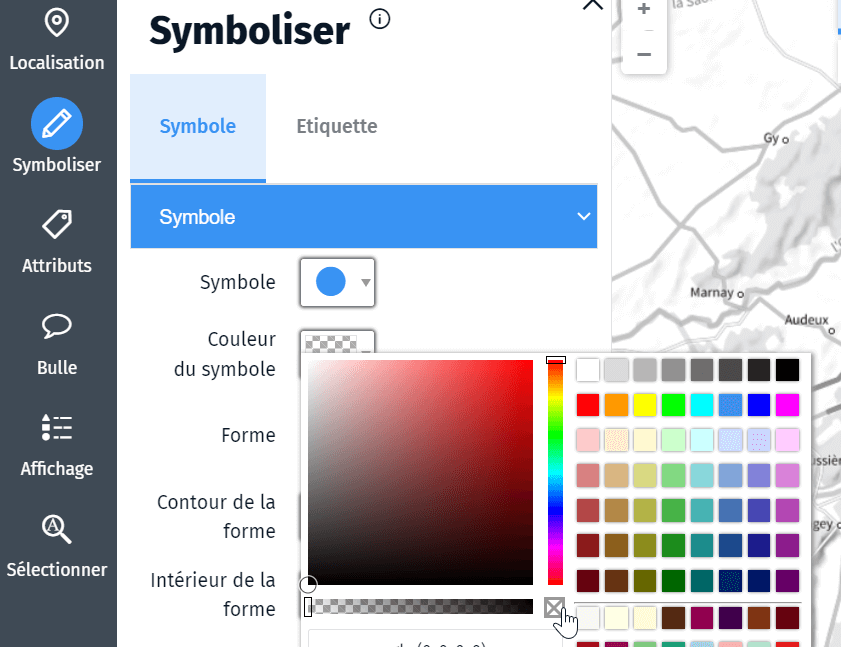
Il faudra aussi supprimer les points n’ayant pas d’emploi en allant dans le panneau pour sélectionner les objets dont nb_emploi est nulle (= 0). Puis supprimez-les (touche suppr.)
Passons maintenant à la couche des catégories d’emplois, sur laquelle nous allons appliquer les couleurs fournies dans la bibliothèque de symboles précédemment chargée.
Comme précédemment, il est nécessaire transformer la couche statistique en couche de dessin pour pouvoir modifier sa symbolisation. Ouvrez donc la fenêtre de configuration de la couche ( dans le gestionnaire de couches) et dans la partie “mode”, cochez la case “utiliser les styles paramétriques” puis cliquez sur le bouton convertir.
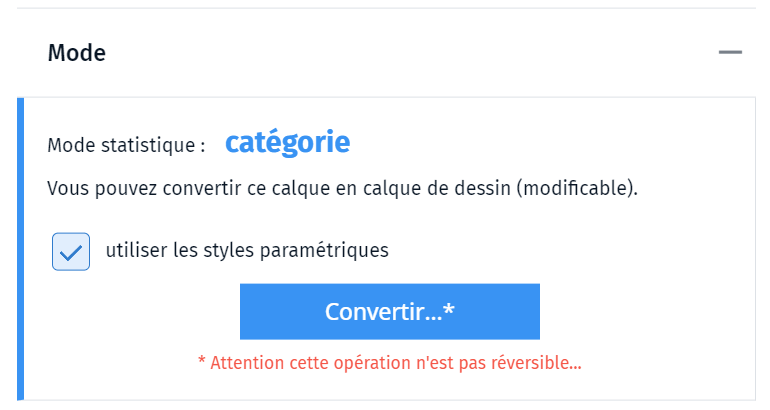
Un style paramétrique (en fonction d’un attribut) est ainsi définit à partir de la statistique. Rendez-vous alors dans le dialogue de gestion des styles de la couche ( du gestionnaire de couche).
Vous pouvez modifier la représentation des activités : cliquez sur la ligne dans la partie gauche puis choisissez la symbolisation retenue dans la bibliothèque dans la partie droite.
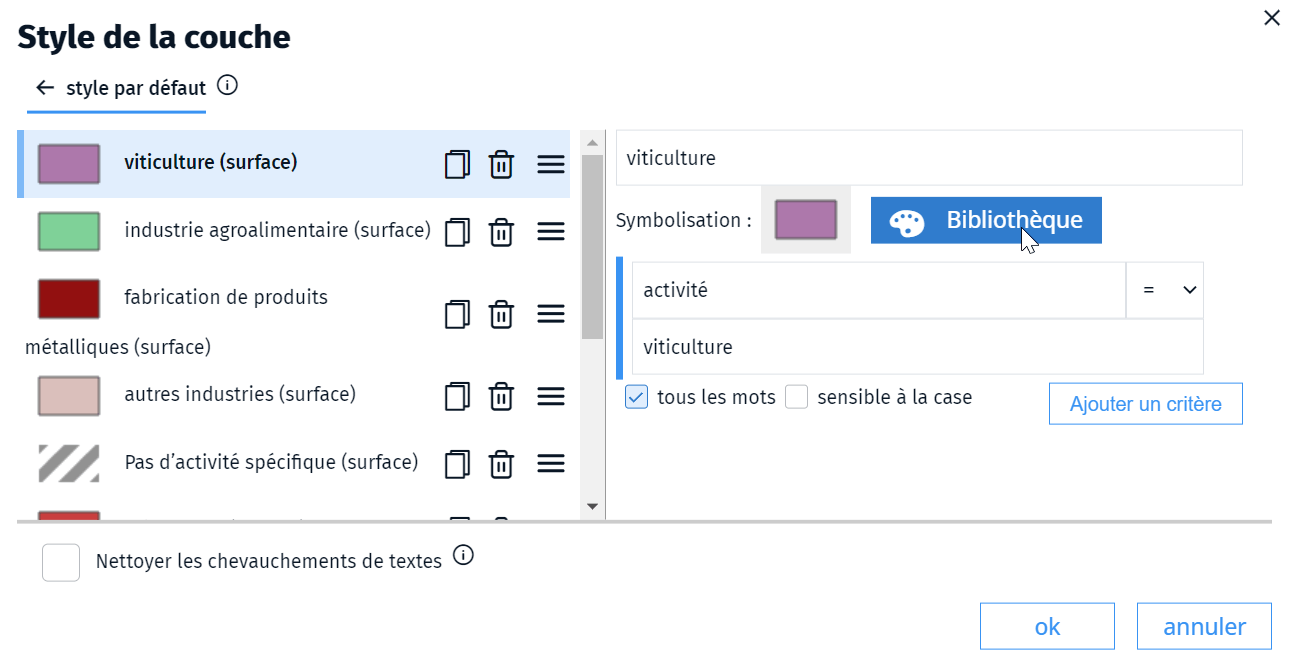
gestion des légendes
Nous allons maintenant appliquer une légende à chaque couche.
Sélectionnez la couche des activités dans le gestionnaire de calques puis ouvrez le dialogue de légende dans le gestionnaire de couche. Choisissez une légende manuelle dans le dialogue qui s’ouvre et cliquez sur le bouton “depuis le style du calque”. La légende est déduite du style paramétrique.
Allez ensuite dans le panneau d’affichage activez la légende de la carte et ajoutez la légende du calque.
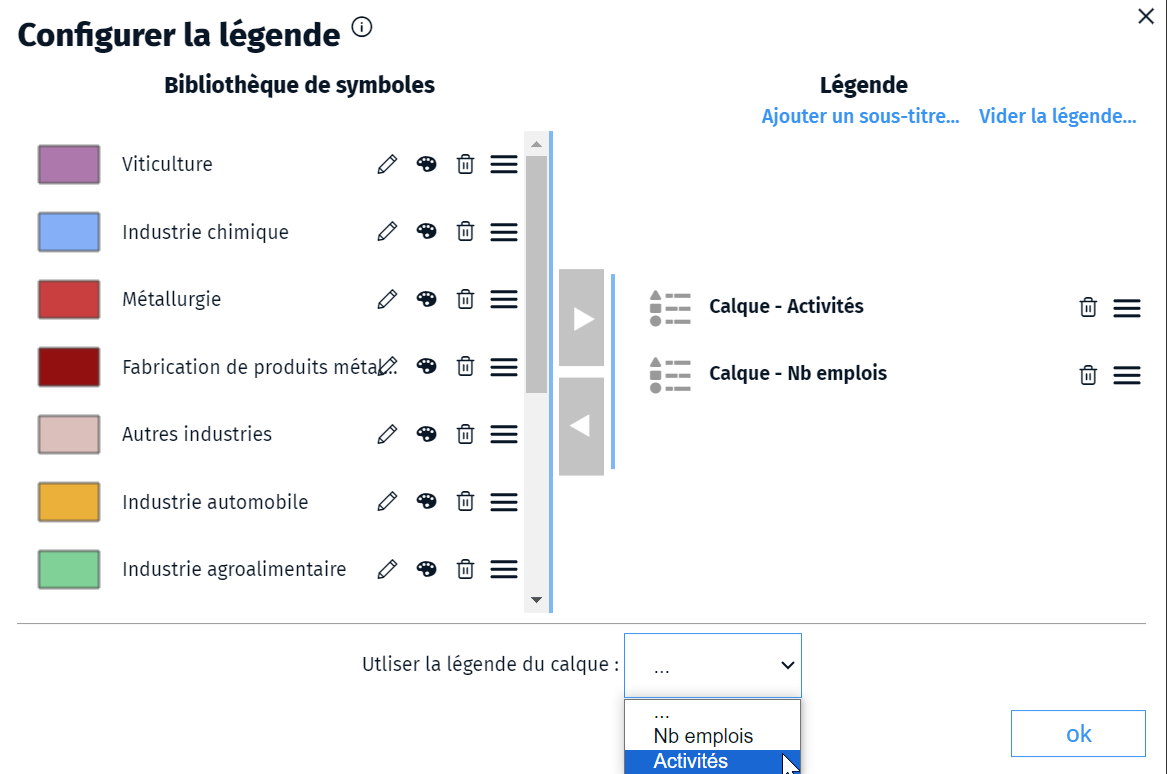
Faites de même pour la couche des emplois mais cette fois, il faudra utiliser les styles depuis la bibliothèque (car on n’a pas de style paramétrique sur cette couche). Ajoutez ensuite la légende du calque à celle de la carte.
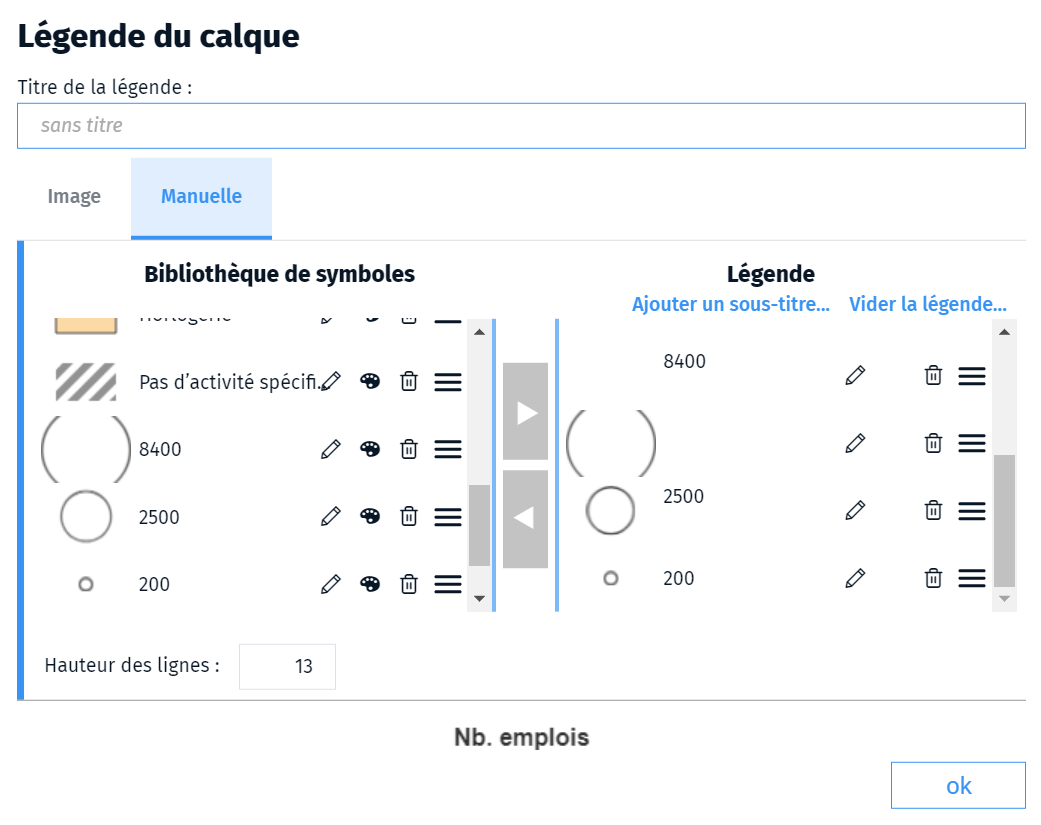
cadrage sur la région.
Afin de faire ressortir la région, nous allons atténuer la partie de la carte située autour de la région Bourgogne-Franche-Compté.
Pour cela affichez la couche “BFC (allégée)” dans le gestionnaire de couches et sélectionnez la région, puis sélectionnez la couche “Plan IGN” et ouvrez le dialogue de configuration de la couche pour définir le masque de découpage. Cliquez sur le bouton “Utiliser la sélection” et choisissez une couleur de masque avec une opacité réduite.
La partie en dehors du masque de découpage prend la couleur choisie.
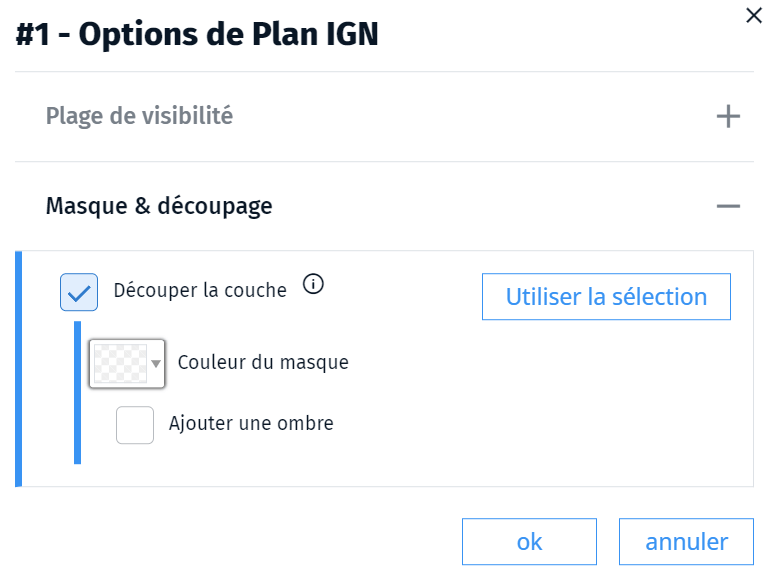
Le résultat
Annexe
| Données | fichiers |
|---|---|
| données INSEE (csv) | bf_ina_77.csv |
| bibliothèque de symboles | insee_bfc_ina77.carte |